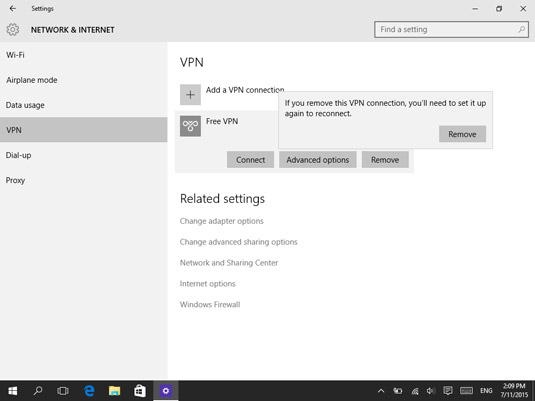En caso de que necesites realizar un trabajo en Windows 10 y te encuentres lejos de tu oficina, has de saber que puedes utilizar tu red VPN. Las redes VPN permiten a sus usuarios conectarse, de forma segura, a redes privadas desde Internet. Muchas compañías que proveen servicios VPN a sus trabajadores para que estos puedan conectarse a las redes de las empresas cuando lo necesiten.
Si tu lugar de trabajo te ofrece este servicio, dependiendo de como este configurado e implementado, podrás ser capaz de conectarte al servicio VPN de forma directa desde Windows 10, usando las funciones ofrecidas por el sistema operativo, o a través de una app especial ofrecida por le empresa.
Crear una conexión VPN
Si tu empresa utiliza una app de cliente especial VPN, el administrador de la red o el departamento de IT deberán ofrecerte las instrucciones específicas para utilizar esa app concreta.
Sin embargo, si vas a conectarte al servicio VPN directamente desde Windows 10, necesitarás cierta información sobre el VPN de tu compañía. Dependiendo de la configuración realizada por tu empresa, quizás te venga bien saber los siguientes detalles que te facilitarán la conexión a la red VPN.
· La dirección o el nombre del servidor de la VPN.
· El tipo de VPN (por ejemplo PPTP, L2TP/IPsec, SSTP o IKEv2)
· Los detalles de inicio de sesión (normalmente nombre de usuario y contraseña)
Si tu compañía utiliza Windows 10 para crear una conexión VPN para la red de trabajo, esto es lo que necesitarás saber para conectarte al servicio:
1. Haz clic en el icono de Notificaciones, en el lado derecho de la barra de herramientas.
Aparecerá el Centro de Acción.
2. Clic en VPN.
Aparecerá la ventana de Configuración
3. Clic en añadir conexión VPN.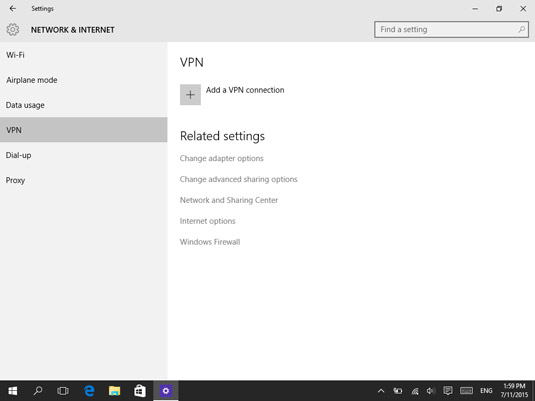
Agregar una conexión VPN.
4. Teclea el nombre que quieres usar para tu conexión y los otros detalles (como nombre del servidor o dirección, tipo de VPN, nombre de usuario o contraseña)
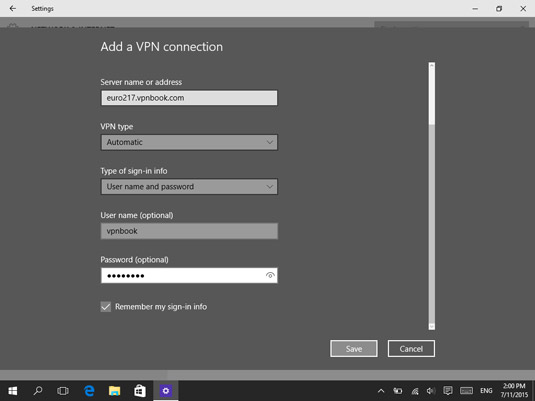
5. Cuando hayas terminado, clic Guardar.
La conexión VPN ha sido correctamente añadida a tu lista de conexiones VPN.
Establecer una conexión VPN
Si estas conectado a una red que está lejos de tu trabajo y tienes acceso a Internet, puedes intentar conectarte a la red privada de tu compañía usando VPN Internet. Aquí te explicamos como usar la conexión VPN después de crearla en Windows 10:
1. Haz clic en el ícono de Notificaciones en el lado derecho de la barra de la barra de herramientas.
Aparecerá el Centro de Acciones.
2. Clic en VPN.
Aparecerá la ventana de Configuración, desde la que podrás manejar y crear conexiones VPN.
3. Clic en la conexión Vpn que quieres utilizar; clic en Conectar.
Windows 10 comenzará a usar la conexión VPN usando las credenciales que has introducido.
Una vez las conexiones estén establecidas, recibirás una confirmación de Windows 10.
4. Cierra la ventana de Configuración
Desde ahora podrás utilizar tu conexión VPN cuando lo necesites.
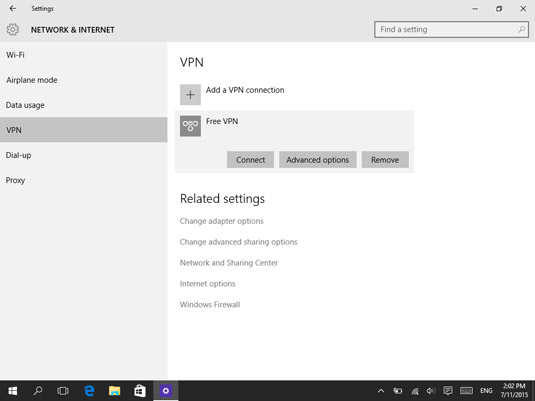 No todas las conexiones públicas con acceso a Internet te permiten conectarte usando VPN a la red de tu compañía. Algunas redes están configuradas de forma específica para bloquear conexiones VPN de cualquier tipo. Si este es el caso de la red a la que te encuentras conectado, la única solución que tienes es cambiar de conexión e intentarlo desde otra diferente.
No todas las conexiones públicas con acceso a Internet te permiten conectarte usando VPN a la red de tu compañía. Algunas redes están configuradas de forma específica para bloquear conexiones VPN de cualquier tipo. Si este es el caso de la red a la que te encuentras conectado, la única solución que tienes es cambiar de conexión e intentarlo desde otra diferente.
Desconectarte de una red VPN
Cuando termines de usar la conexión VPN, podrás desconectarte de esta manera:
1. Haz clic en el ícono de Notificaciones en el lado derecho de la barra de herramientas.
Aparecerá el Centro de Acciones.
2. Clic en VPN.
Aparecerá la ventana de Configuración.
3. Haz clic en la conexión VPN de la que deseas desconectarte, clic en Desconectarse.
4. Cierra la ventana de Configuración.
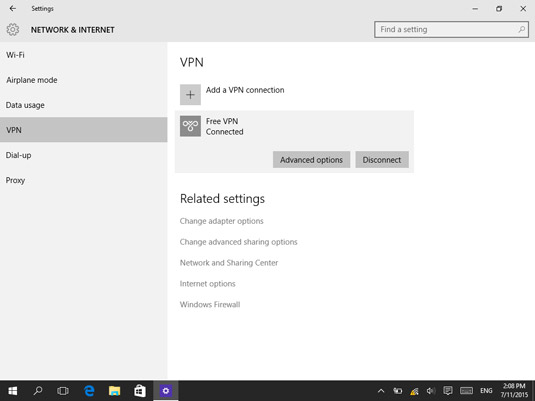
Borrar una conexión VPN
Si ya no necesitas utilizar más la conexión VPN que creaste, puedes borrarla fácilmente desde Windows. Sigue estos pasos:
1. Haz clic en el ícono de Notificaciones en el lado derecho de la barra de herramientas.
Aparecerá el Centro de Acciones.
2. Haz clicc en VPN.
Aparecerá la ventana de Configuración.
3. Haz clic en la conexión VPN que deseas eliminar; clic en Borrar.
4. Clic Borrar de nuevo para confirmar tu elección.
5. Cierra la ventana de Configuración.